Mainos
Joten mitä etsit? Bing? Google? Saatat tietää, kuinka käyttää mitä tahansa hakukonetta Internetissä, mutta osaatko muuttaa selaimesi oletushakukonetta?
Lähes kaikki selaimet sisältävät nykyään hakuominaisuuden, ja hakukone tukee tätä ominaisuutta. Yleensä tämä oletusarvo on Bing tai Google, ja useimmille ihmisille se on juuri niin kuin he haluavat. On kuitenkin muita tapauksia, joissa haluat käyttää vaihtoehtoinen hakukone 13 vaihtoehtoista hakukonetta, jotka löytävät sen, mitä Google ei voiGoogle-haku ei silti voi tehdä kaikkea. Nämä 13 vaihtoehtoista hakukonetta voivat hoitaa muutaman kapean työpaikan puolestasi. Lue lisää . Tai ehkä olet huomannut, että käytetään jotakin outoa hakukonetta, jota et tunnista - oire selaimellesi kaapattua jonkinlaisen haittaohjelman avulla.
Tässä on asia - sinulla on todella täysi hallinta siitä, mitä hakukonetta selaimesi käyttää oletuksena Internet-hakuihin. Sen muuttamisprosessi on hiukan erilainen selaimesta riippuen, mutta tulos on sama - käyttämällä selainta hakukenttä käyttää haluamaasi mukautettua selainta.
Jos selaimesi on kaapattu tai aiot alkaa käyttää jotakin muuta vaihtoehtoa, muuta suojattu hakukone Kuinka selata yksityisesti Chromessa menemättä kokonaan inkognitoonOlen Google Chromen käyttäjä ja yksi Chromen ominaisuuksista, joista pidän erityisen paljon, on sen inkognito-tila. Kun olet inkognito-tilassa, avaamiasi verkkosivuja ei lataamiasi tiedostoja tallenneta ... Lue lisää , on aika oppia säätämään ensisijaisen selaimesi oletushakukone. Tässä artikkelissa kerron, kuinka tämä tehdään Chromessa, Firefoxissa ja Internet Explorerissa - aloitetaan siis Chromessa.
Chromen oletushakukoneen asettaminen
Chromesta löydät hakukoneen kokoonpanon siirtymällä selaimen asetuksiin ja napsauttamalla Haku-osion Hallitse hakukoneita -painiketta.
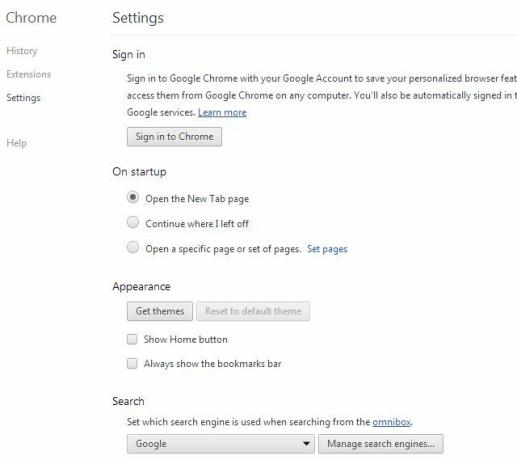
Tämä näyttää luettelon hakukoneista sen mukaan, mitä olet aiemmin käyttänyt tai lisännyt (tai mitä haittaohjelmat tai mainosohjelmat ovat lisänneet sinne tietämättäsi). Kun siirrät hiiren hakukoneiden päälle oletushakuasetukset -paneelin sisällä, näet "Tee oletusasetukseksi" -painikkeen.
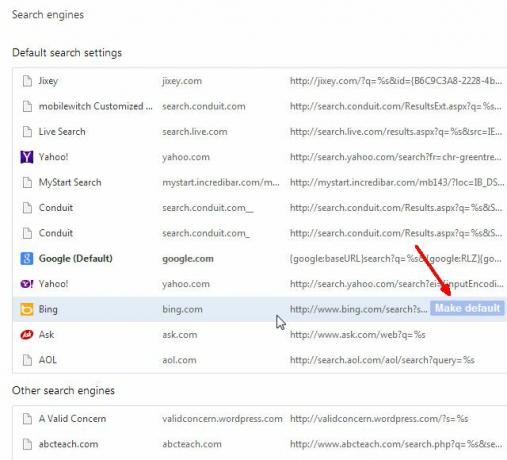
Ainoa mitä sinun tarvitsee tehdä, on viedä haluamasi hakukoneen päälle ja napsauttaa Tee oletusarvoista -painiketta, ja sinun on hyvä mennä. Tämä hakukone on se, jota käytetään aina, kun käytät Chromen verkkohakuominaisuutta.
Muuten, jos selainta, jonka haluat tehdä oletusasetuksena, ei ole luettelossa, sinun tarvitsee vain vierittää luettelon alaosaan ja kirjoittaa selaimen yksityiskohdat kenttiin.
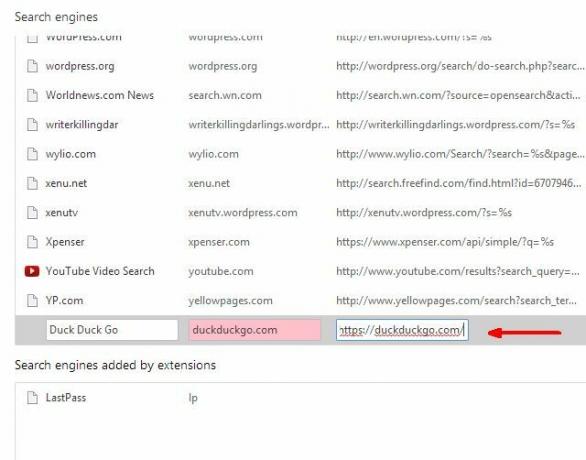
Nämä yksityiskohdat sisältävät hakukoneen nimen (soita sille mitä haluat), verkkosivuston nimi ja URL-linkki hakukoneeseen. Varmista, että sijoitat% s sen sijaan, mihin hakukysely yleensä menee URL-osoitteessa.
Firefoxin oletushakukone
Firefox on luultavasti helpoin selain kaikista, kun kyse on oletushakukoneen vaihtamisesta. Napsauta vain hakukonehakukentässä hakukonekuvakkeen vieressä olevaa alanuolta, niin näet luettelon kaikista tällä hetkellä käytettävissä olevista hakukoneista. Voit muuttaa oletusasetusta napsauttamalla mitä tahansa kohdetta luettelossa. Tätä käytetään kaikissa tulevissa hauissa. Jos suljet selaimen ja avaat sen uudelleen, uusi asetus ei muutu.
Jos et näe haluamaasi selainta siellä, napsauta vain luettelon alaosassa olevaa ”Hallitse hakukoneita”.

Tämä avaa ikkunan, jossa luetellaan kaikki nykyiset hakukoneet, ja ikkunan alareunassa näkyy teksti "Hanki lisää hakuja moottorit… ”Napsauta tätä linkkiä, ja se vie sinut Mozilla Firefox -lisäosa-verkkosivustoon, jonka oletusarvo on” hakutyökalut ” Hae.
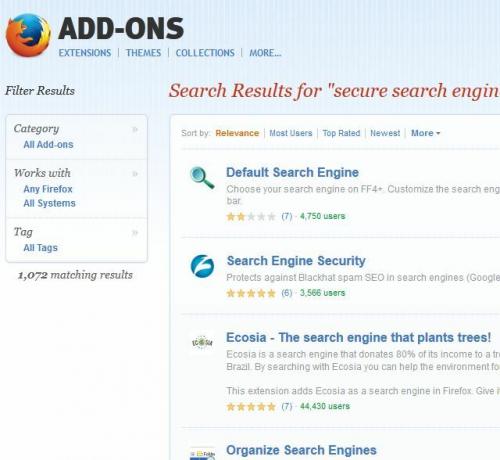
Vieritä alaspäin, etsi hakukone, jonka haluat lisätä luetteloosi, ja napsauta ”Lisää Firefoxiin”. Nyt näet se Firefoxin hakukoneiden pudotusluettelossa, ja voit asettaa uuden oletusasetuksesi selain.
Oletushakukoneen muuttaminen Internet Explorerissa
Internet Explorerilla on hakukenttä, joka näyttää melkein samanlaiselta kuin Firefoxissa. Hakukoneiden luettelon avattava luettelo ei tässä tapauksessa ole hakukonekuvakkeen vieressä, vaan sen sijaan kentän oikealla puolella. Tämä näyttää luettelon tällä hetkellä käytettävissä olevista hakukoneista, jotka voit asettaa uudeksi oletusasetuksesi.
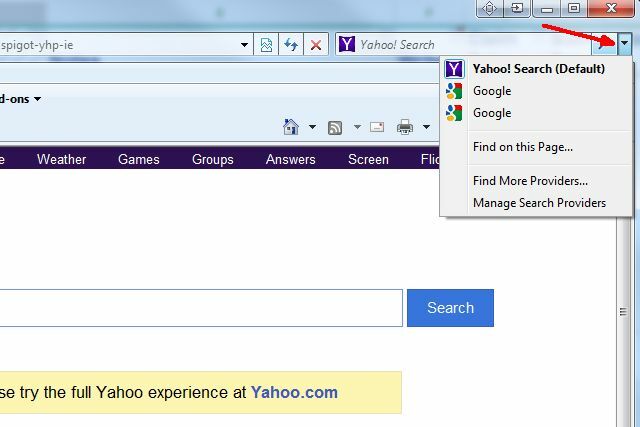
Valitettavasti et voi vain napsauttaa uutta selainta ja tehdä siitä oletus. Muutamia ylimääräisiä napsautuksia. Napsauta ensin "Hallitse hakupalveluita". Näyttöön tulee ”Hallinnoi lisäosia” -ikkuna (tiedän, ettet kysy… .siten Microsoftin loppujen lopuksi), ja kun napsautat ”Hakupalvelut”, näet luettelon tällä hetkellä käytettävissä olevista hakukoneista. Tila-kentässä sinun pitäisi nähdä, mikä hakukone on tällä hetkellä määritetty oletusasetukseksi.

Jos haluat muuttaa oletushakukonetta, korosta vain uusi hakukone ja napsauta Aseta oletukseksi -painiketta. Se tekee sen.
Mukava pieni ominaisuus IE: ssä on, että voit valita ”Estä ohjelmia ehdottamasta muutoksia omaan” -kohdan vieressä olevan valintaruudun oletushakutarjoaja ”, joka on hieno tapa estää haittaohjelmia tai mainosohjelmia pelaamasta pelejä oletushaulla asetukset.
Muuten, sinun ei tarvitse avata IE: tä muuttaaksesi näitä asetuksia. Voit myös päästä samaan ikkunaan menemällä tietokoneesi ohjauspaneeliin, napsauttamalla Internet-asetukset ja napsauttamalla sitten Haku-osion Asetukset-painiketta.

Ylläpidä selaimen tietoturvaa
Kuten näette, oletushakukoneen vaihtaminen ei ole kovin vaikeaa käyttämästäsi selaimesta riippumatta. Vaikeus on varmistaa, että oletusasetukset eivät muutu. Jos lataat usein uutta ohjelmistoa, todennäköisyys, että jotain yrittää muuttaa tätä asetusta, on vielä todennäköisempi.
Pidä tietokoneesi puhtaana haitta- ja mainosohjelmista on itsestään selvä ratkaisu, mutta se on helpommin sanottu kuin valmis. Vaihtoehtoinen, vaikkakin dramaattinen ratkaisu on kieltäytyä käyttämästä näitä yleisiä selaimia ja siirtyä sen sijaan paljon turvallisempaan selaimeen, kuten duckduckgo, a tietosuojatietoinen hakukone Hanki parempi hakukokemus Duck Duck Go -sovelluksen avullaNäyttää siltä, että on olemassa pari palvelua ja Linux-jakelua (kuten Linux Mint), jotka siirtyvät Duck Duck Go -sovellukseksi oletushakukoneeksi. Joten miksi he ovat ... Lue lisää Danny on aiemmin tarkistanut, joka lupaa koskaan seurata sinua kuten Google ja muut suuret hakukoneet tekevät. Se lupaa myös näyttää totta täydellinen luettelo hakutuloksista, ei vain pieni osa siitä, mitä olet kiinnostunut.
Tosiasia on, että jos etsit suojaa NSA: lta, niin DuckDuckGon kaltaisen turvallisuuspaikka hallituksen valvonnasta on kiistanalaista. Tällaisten hakukoneiden tarjoama yleinen turvallisuuden ja suojan parantaminen on kuitenkin kiistatta valtava etu. Joten turvalliset hakukoneet, kuten DuckDuckGo, ovat ehdottomasti hyvä vaihtoehto selaimesi oletushakukoneelle.
Onko sinulla selaimen hakukoneita kaapattu ja kamppaillut löytääksesi missä muuttaa se takaisin? Käytätkö selaimesi vaihtoehtoista hakukonetta? Jaa kokemuksesi ja palautteesi alla olevassa kommenttiosassa!
Ryanilla on BSc-tutkinto sähkötekniikasta. Hän on työskennellyt 13 vuotta automaatiotekniikassa, 5 vuotta IT: ssä ja on nyt sovellusinsinööri. MakeUseOfin entinen toimitusjohtaja, hänet puhutaan kansallisissa konferensseissa datan visualisoinnista ja hänet on esitelty kansallisessa televisiossa ja radiossa.
